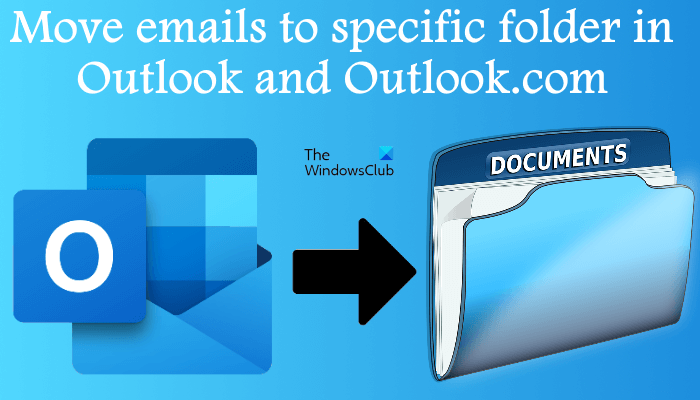Recebemos muitas mensagens de e-mail diariamente em nossa caixa de entrada. Algumas dessas mensagens são importantes e outras não. Isso torna difícil para nós nos concentrarmos apenas nas mensagens de e-mail importantes em nossa caixa de entrada. A regra do Microsoft Outlook é uma solução perfeita para esse problema. Ao criar regras no Microsoft Outlook, você pode definir que suas mensagens de e-mail importantes sejam movidas automaticamente para uma pasta específica. Se você criar regras do Outlook, todos os seus e-mails importantes estarão localizados em uma pasta separada. Isso permite que você os encontre facilmente em vez de procurá-los na pasta da caixa de entrada, o que é um processo demorado. Neste artigo, veremos como mover e-mails para uma pasta específica no Outlook e Outlook.com usando as regras do Outlook .
Como faço para que certos e-mails vão diretamente para um pasta no Outlook?
Você pode fazer certos e-mails irem diretamente para uma pasta no Outlook criando uma regra. Leia este artigo para saber o procedimento para criar uma regra no Outlook para mover emails para uma pasta. Explicamos o processo do aplicativo Outlook Desktop e do Outlook na Web.
Como mover e-mails para uma pasta específica no aplicativo Microsoft Outlook
O procedimento que descreveremos aqui se aplicará ao aplicativo Outlook Desktop. As etapas podem variar para outras versões do aplicativo Outlook Desktop devido a uma diferença em suas interfaces de usuário.
Abra o aplicativo Outlook Desktop.Crie uma nova pasta (pule esta etapa se você já tiver criado uma pasta). Abra o e-mail para para o qual deseja criar uma regra. Selecione a opção Do remetente . Selecione a pasta para a qual deseja mover as mensagens de e-mail desse remetente específico. Clique em OK.
Agora, vamos ver estas etapas em detalhes.
1] Abra o aplicativo Microsoft Outlook Desktop.
2] Crie uma nova pasta no Outlook. Para isso, clique com o botão direito em seu nome de usuário e selecione a opção Nova pasta . Nomeie sua pasta. Se você já criou uma pasta no Outlook, pode pular esta etapa.
3] Agora, abra o e-mail daquele remetente específico cujo mensagens que você deseja mover para uma pasta específica. Para isso, basta clicar duas vezes no e-mail. O e-mail será aberto em uma nova janela.
4] Após abrir o e-mail, selecione a guia Mensagem na parte superior e vá para “ Regras> Criar regra .”
5] Na janela pop-up Criar regra, marque a primeira caixa de seleção De
6] Agora, ative a caixa de seleção Mover os itens para a pasta . Depois disso, você deve selecionar a pasta para a qual deseja mover as mensagens de e-mail de um determinado remetente. Para isso, clique no botão Selecionar pasta e selecione a pasta na lista exibida. Se você ainda não criou uma pasta, pode criar uma nova aqui clicando no botão Novo na janela Regras e alertas .
Ao clicar no botão Opções avançadas , você pode definir as condições para mover mensagens de e-mail para a pasta. Quando terminar, clique em OK. Depois disso, você receberá uma mensagem pop-up A regra foi criada . Na mensagem pop-up, você verá uma caixa de seleção que diz Executar esta regra agora em mensagens que já estão na pasta atual . Se você marcar esta caixa de seleção, a regra será aplicada a todas as mensagens de e-mail anteriores que você recebeu desse remetente específico e o Outlook moverá essas mensagens para a pasta de destino.
Clique em OK na janela pop-up Sucesso. Sua regra foi criada. A partir de agora, o Outlook moverá as mensagens de e-mail para a pasta que você criou.
Como excluir uma regra no aplicativo Outlook Desktop
Para excluir uma regra do Outlook, siga as etapas abaixo:
Abra o Microsoft Outlook.Clique na guia Arquivo . Role para baixo e clique em Gerenciar regras e alertas . Uma nova janela pop-up aparecerá. Selecione a regra do Outlook que deseja excluir e clique no botão Excluir . Isso excluirá a regra do Outlook. Clique em OK.
Como mover e-mails para uma pasta específica no Outlook.com
Agora, vamos ver o processo para criar uma regra no Outlook.com ou Outlook na Web para mover e-mails de um remetente específico para uma pasta específica.
Abra seu navegador da web e abra sua conta do Outlook nele. Abra o Outlook nas configurações da Web. Vá para “ Correio> Regras . ”Crie uma nova regra.Clique no botão Salvar.
Vamos ver essas etapas em detalhes.
1] Inicie o seu navegador da web e abra o Outlook.com. Faça login no Outlook usando os detalhes de sua conta da Microsoft.
2] Clique no ícone em forma de engrenagem no canto superior direito e selecione Exibir todas as configurações do Outlook .
3] Selecione a categoria Correio do lado esquerdo e clique em Regras
4 ] Agora, preencha os seguintes detalhes:
Escreva o nome de sua regra. Adicione uma condição : aqui, você deve selecionar uma condição no menu suspenso. Como este tutorial é sobre como mover mensagens de e-mail de um remetente específico para uma pasta específica, selecionamos De no menu suspenso. Depois de selecionar De no menu suspenso, escreva o endereço de e-mail do remetente. Adicionar uma ação : Clique no menu suspenso e selecione Mover para . Agora, clique no menu suspenso Selecionar uma pasta e selecione sua pasta na lista. Se o Outlook não exibir sua pasta, clique na opção Mover para uma pasta diferente . Se ainda não criou uma pasta, você pode criar uma nova clicando na opção Nova pasta . Depois de criar uma nova pasta, pressione Enter. Adicionar uma exceção : é um recurso opcional. Se desejar adicionar qualquer exceção à sua regra, você pode usar este recurso.
5] Selecione a opção Parar de processar mais regras e clique no botão Salvar . Sua regra do Outlook foi criada. A partir de agora, todos os e-mails do remetente cujo endereço de e-mail você inseriu serão movidos automaticamente para a pasta que você criou.
Parar de processar mais regras é um recurso que impede a substituição de uma nova regra para a regra existente. Este recurso é útil quando criamos mais de uma regra para uma mensagem específica. Digamos que você tenha criado uma regra para mover os e-mails de um remetente específico para uma pasta específica. Agora, você criou outra regra para excluir todos os e-mails com anexos de arquivo PDF. Nesse caso, o recurso Parar de processar mais regras no Outlook.com evitará que seus e-mails com anexos em PDF sejam excluídos da pasta para a qual você moveu as mensagens de e-mail usando a primeira regra.
Leia : Como excluir automaticamente e-mail no Outlook seletivamente.
Como excluir uma regra no Outlook na Web
Para excluir uma regra no Outlook no aplicativo da Web ou Outlook.com, siga as instruções abaixo:
Abra sua conta do Outlook no navegador da web. Abra as configurações. Vá para“ Correio> Regras . ” Aqui, você verá todas as regras que criou. Selecione a regra que deseja excluir e clique no botão Excluir . Clique em OK na caixa de confirmação.
Você também pode desligar a regra em vez de excluí-la. Isso economizará seu tempo ao criar a mesma regra novamente. Para desativar uma regra, basta alternar o botão ao lado dela.
Como posso filtrar e-mails no Outlook?
Você pode filtrar e-mails no Outlook usando a opção Filtrar e-mail . Você encontrará essa opção na seção Encontrar da guia Página inicial . Ao clicar em Filtrar e-mail, o Outlook mostrará diferentes opções, como e-mails não lidos, e-mails com anexos, categorizados, sinalizados, importantes, etc. Você pode aplicar um filtro de acordo com seus requisitos.
É isso..
Leia a seguir : Como configurar CC e BCC automáticos no Gmail e Outlook.